win10蓝屏怎么办 修复win10蓝屏的方法
更新时间:2023-07-07 11:13:00作者:kai
经常使用win10电脑的小伙伴应该对蓝屏并不陌生吧,有的时候电脑运行着运行着就莫名出现了蓝屏现象,默认的情况下,蓝屏时win10会自动重启,如何就没什么事情了。但是如果遇到蓝屏错误,或者无法修复的蓝屏,那就有可能是软件出现了问题。那么对于Win10蓝屏怎么办呢?接下来小编就带着大家一起来看看修复win10蓝屏的方法吧。
具体方法:
一、禁用自动重新启动
在大多数情况下,Windows 10会默认在发生停止错误时自动重启。这时,你就没有足够的时间来记下蓝屏的错误代码,所以你需要保持蓝屏一段时间,好让你记下错误代码。
1、在【此电脑】处单击右键,选择【属性】。
2、向下滚动鼠标,在右侧找到【高级系统设置】并点击。
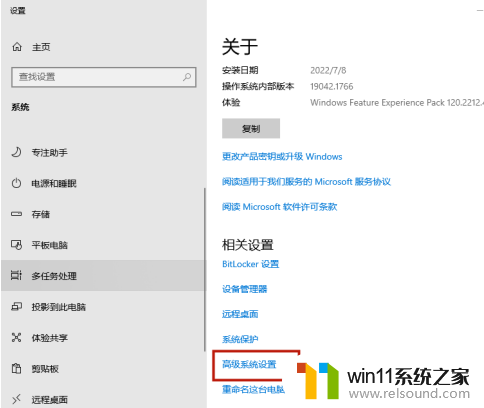
3、在 【启动和故障恢复 】下,点击 "设置"。

4、在【系统失败】处,取消勾选 【自动重新启动 】的复选框。
5、点击【确定】,保存并继续。
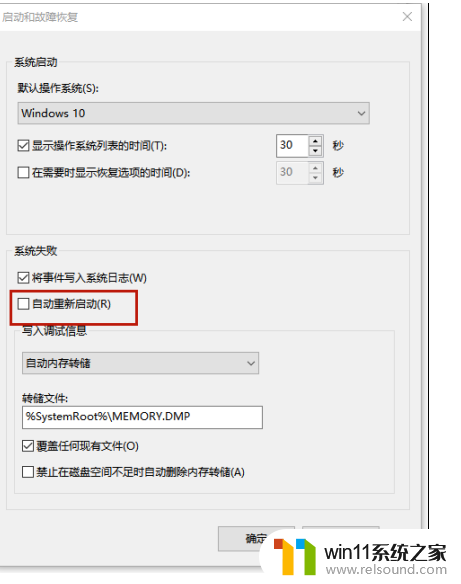
以上全部内容就是小编给大家整理的修复win10蓝屏的方法啦,可以有效的帮助小伙伴们解决蓝屏问题。希望小编的内容对各位有所帮助。















